Cách tháo bàn phím laptop Dell tại nhà nhanh chóng, an toàn

Biết cách tháo bàn phím laptop Dell an toàn sẽ giúp bạn xử lý sự cố đơn giản như kẹt phím, lỗi nhập liệu hoặc bị đổ nước vào. Để quá trình này diễn ra suôn sẻ và không làm hỏng các linh kiện khác, hãy cùng Sforum tìm hiểu các bước thực hiện chi tiết ngay sau đây.
Có nên tháo bàn phím laptop Dell tại nhà?
Bạn có thể tháo bàn phím laptop Dell tại nhà nếu nắm rõ quy trình và thao tác cẩn thận. Nhưng nên cân nhắc vì không biết cách tháo đúng kỹ thuật sẽ dẫn đến rủi ro:

- Rủi ro hỏng hóc linh kiện: Thao tác không chuẩn có thể làm đứt cáp Ribbon hoặc làm cong vênh khung máy.
- Phức tạp với một số model: Các dòng như XPS có bàn phím chìm yêu cầu tháo toàn bộ mặt đáy, pin,... dễ gây lỗi nếu thiếu kinh nghiệm.
Chuẩn bị trước khi tháo bàn phím laptop Dell
Trước khi thực hiện cách tháo bàn phím laptop Dell để vệ sinh tại nhà, bạn hãy chuẩn bị kỹ lưỡng để quá trình tháo lắp diễn ra an toàn, hạn chế rủi ro:

- Kiểm tra model laptop: Tìm Service Tag (mã 7 ký tự) hoặc model number ở mặt đáy máy.
- Chuẩn bị dụng cụ: Tua-vit đầu dẹp nhỏ, Spudger nhựa chuyên dụng, nhíp chống tĩnh điện, vòng tay chống tĩnh điện, thảm chống tĩnh điện (nếu có).
- Môi trường làm việc: Bề mặt bằng phẳng, ổn định, gọn gàng và đảm bảo cách điện.
- Chuẩn bị linh kiện khác (nếu cần): Bàn phím mới, dụng cụ vệ sinh.
Hướng dẫn chi tiết cách tháo bàn phím laptop Dell
Dưới đây là cách tháo bàn phím máy Dell để vệ sinh hoặc thay thế bàn phím mới tại nhà, áp dụng cho các dòng Dell Latitude có bàn phím nổi:
1.Tháo pin và ốc cố định bàn phím:
- Rút adapter nguồn để tắt máy hoàn toàn, tháo viên pin ra khỏi khoang chứa của máy.

- Dùng tua-vit tháo các con ốc có ký hiệu bàn phím ở mặt sau laptop (nếu có).

2.Tách rời khung bàn phím:
- Lật mặt trước laptop, dùng tay hoặc Spudger đặt nhẹ vào khe hở của nẹp bàn phím.

- Dùng lực nhẹ bẩy nẹp nhựa theo viền cho đến khi tách hoàn toàn khung bàn phím.

- Sử dụng tua-vit tháo các ốc vít cố định bàn phím vào khung máy (nếu có), rồi nhấc nhẹ bàn phím lên theo hình chữ C.
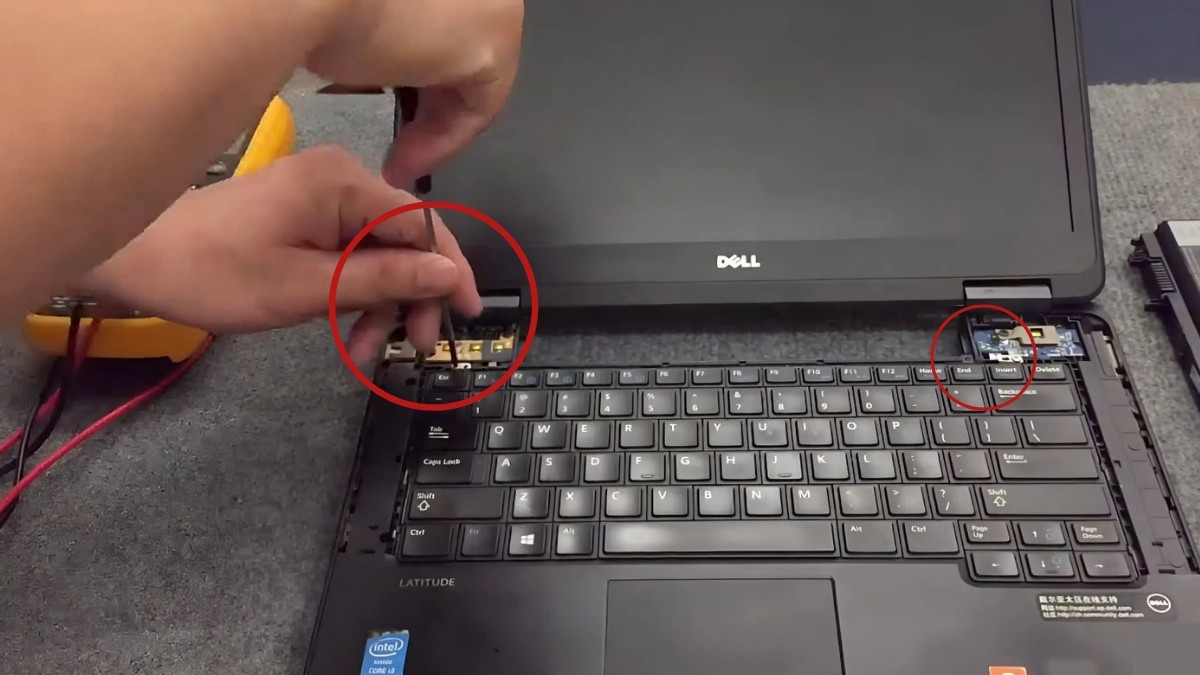
3.Tháo cáp bàn phím:
- Dựng bàn phím thẳng đứng, dùng tay hoặc đầu dẹt của Spudger để đẩy lẫy khóa nhỏ màu đen/trắng lên theo hướng 90 độ (hoặc gạt ngang tuỳ loại).
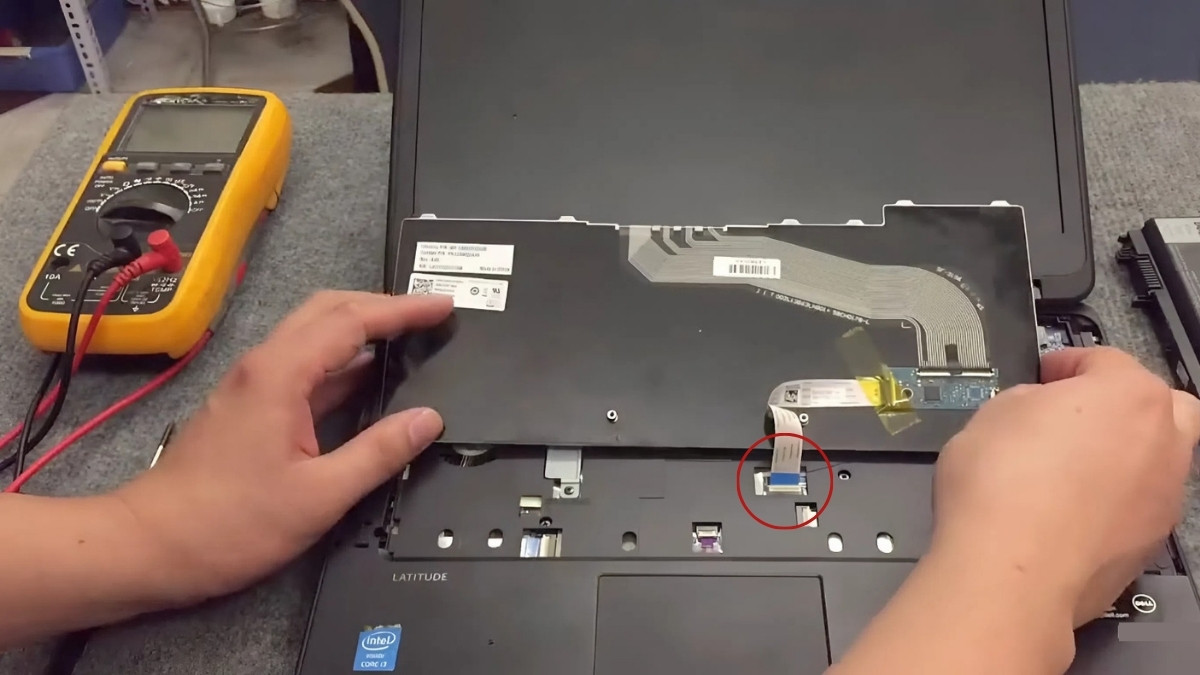
- Kéo cáp Ribbon thẳng ra theo phương ngang từ khe cắm (thao tác nhẹ nhàng vì cáp Ribbon rất dễ gãy).
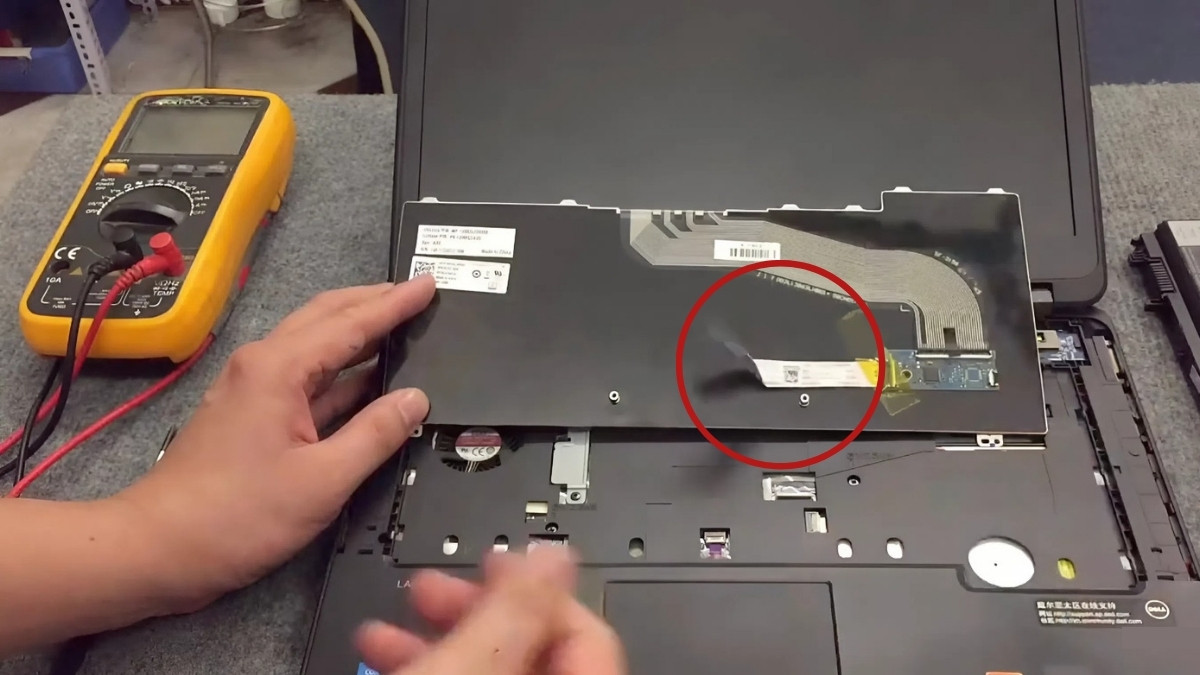
Lưu ý: Một số dòng Dell có cấu trúc phức tạp (XPS 13/15, Alienware) nên cách tháo bàn phím laptop Dell sẽ khó hơn. Nếu lo ngại rủi ro, bạn hãy ưu tiên tìm kiếm hỗ trợ từ chuyên gia tại trung tâm bảo hành.
Trải nghiệm thế hệ laptop Dell mới đầy ấn tượng tại CellphoneS, mua ngay hôm nay để có cơ hội săn ưu đãi giới hạn nhé.
[Product_Listing categoryid="154" propertyid="" customlink="https://cellphones.com.vn/laptop/dell.html" title="Danh sách Laptop Dell đang được quan tâm nhiều tại CellphoneS"]
Cách lắp lại bàn phím laptop Dell sau khi tháo
Sau khi đã hoàn tất cách tháo bàn phím máy Dell, bạn cần lắp lại bàn phím theo quy trình dưới đây:
1.Kết nối cáp Ribbon:
- Đặt cụm bàn phím ở vị trí gần khe lắp đặt để dễ dàng thao tác với cáp.
- Đẩy cáp Ribbon vào khe cắm ZIF cho đến khi cáp chạm đáy.
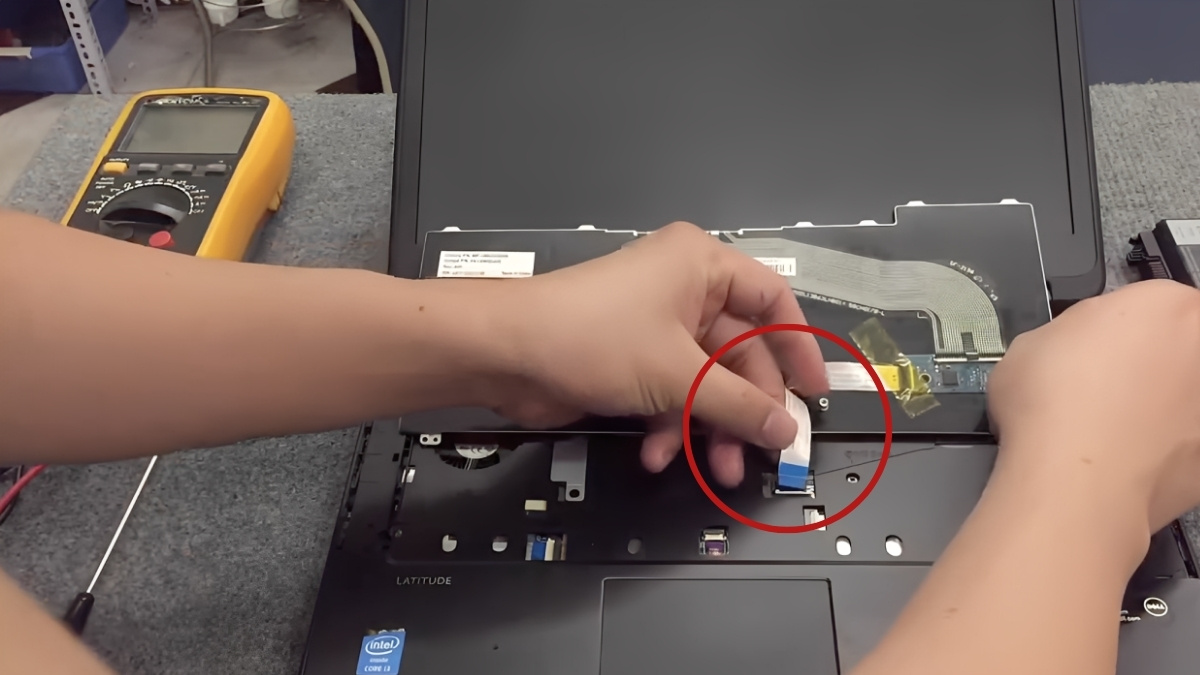
- Dùng tay gạt nhẹ lẫy khóa trên socket trở lại vị trí ban đầu để cố định chặt cáp (lặp lại với cáp Ribbon phụ nếu có).

2.Cố định bàn phím vào khung máy:
- Đặt cụm bàn phím vào đúng vị trí trên khung máy rồi siết các ốc vít lại ở mặt trước và mặt sau (ngược lại của cách tháo bàn phím laptop Dell).

- Lắp và ấn thanh nẹp nhựa cẩn thận vào vị trí xung quanh bàn phím.
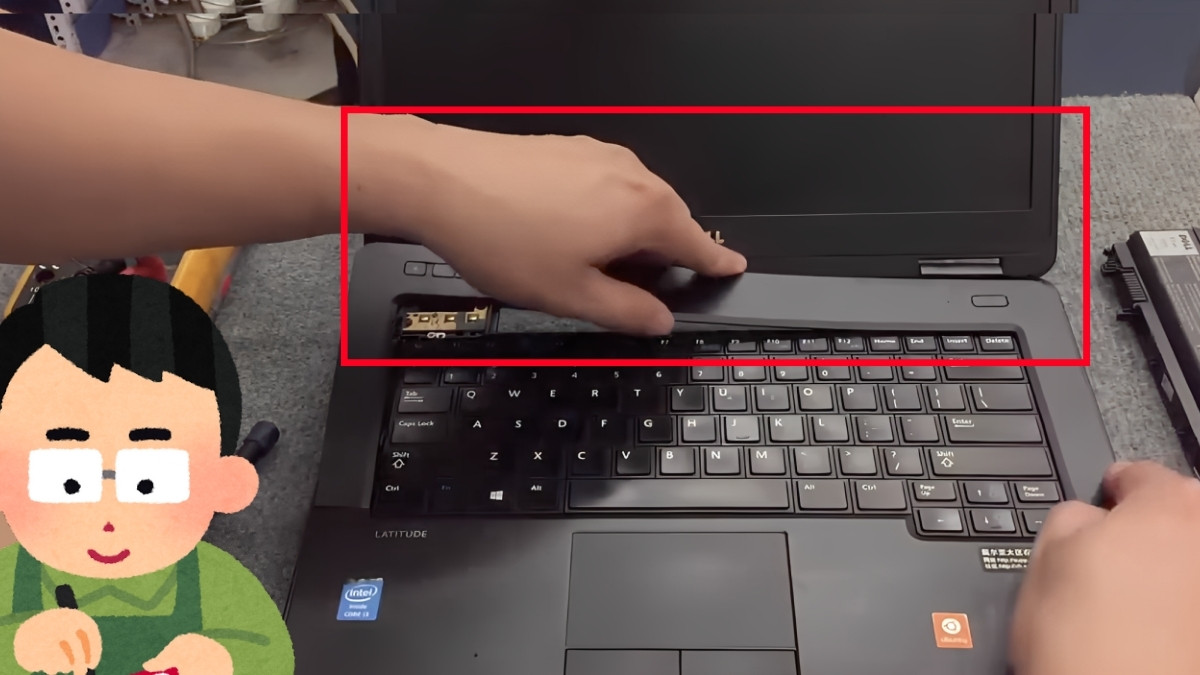
- Dùng tay ấn nhẹ và đều quanh viền thanh nẹp nhựa cho đến khi nghe tiếng “tạch”, báo hiệu nẹp đã gắn chặt vào khung máy.
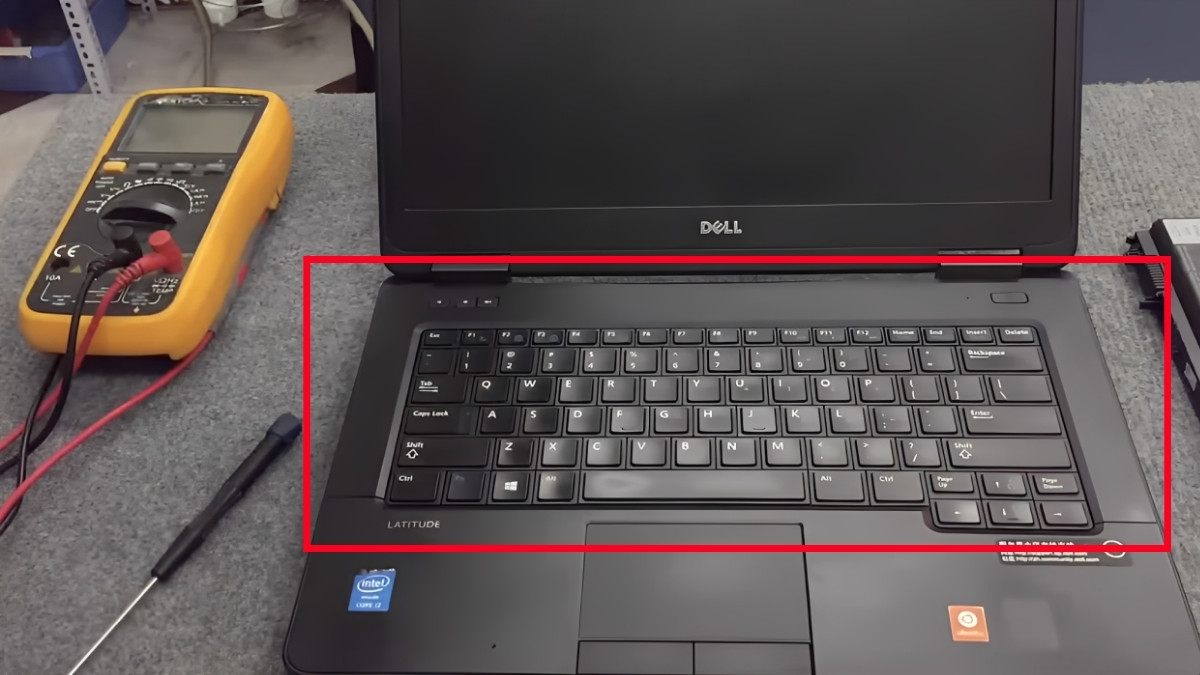
3.Lắp pin và kiểm tra bàn phím
- Gắn lại pin vào khoang chứa (đối với pin rời) hoặc kết nối lại cáp pin với bo mạch chủ (đối với pin lắp trong).

Kinh nghiệm bảo quản và vệ sinh bàn phím laptop Dell
Bảo quản và vệ sinh định kỳ là yếu tố then chốt để giữ bàn phím Dell của bạn hoạt động bền bỉ theo thời gian:
- Tránh ăn uống gần laptop: Mảnh vụn thức ăn, giọt nước hoặc chất lỏng dễ rơi vào khe phím gây dính hoặc chập mạch.
- Dùng nắp đậy bàn phím: Mua nắp silicon bảo vệ bàn phím phù hợp với model Dell của bạn để ngăn bụi bẩn và nước.
- Vệ sinh định kỳ: Nhúng tăm bông vào cồn isopropyl để lau nhẹ bề mặt phím, dùng khăn microfiber lau khô lại. Đối với bụi bẩn bên trong, bạn nên áp dụng cách tháo bàn phím laptop Dell để vệ sinh kỹ hơn nhé.

Cách tháo bàn phím laptop Dell tại nhà không khó, song yếu tố cẩn thận là điều kiện bắt buộc để tránh gây hư hỏng linh kiện. Chỉ cần làm đúng cách sử dụng máy tính laptop Dell trên, bạn hoàn toàn có thể tự vệ sinh hoặc thay bàn phím laptop mới mà không cần mang máy ra tiệm.
Xem thêm các bài viết tại chuyên mục: Máy tính - Laptop - Tablet
Câu hỏi thường gặp
Có thể tháo bàn phím Dell mà không cần tháo máy không?
Có thể tháo bàn phím Dell mà không cần tháo máy nếu thuộc dòng máy có thiết kế bàn phím rời dễ tháo.
Tháo bàn phím laptop Dell có làm mất bảo hành không?
Nếu máy còn bảo hành, tháo bàn phím có thể làm mất bảo hành nếu làm hỏng tem niêm phong hoặc linh kiện.







Bình luận (0)